filmov
tv
Cómo crear y trabajar con tablas en Excel
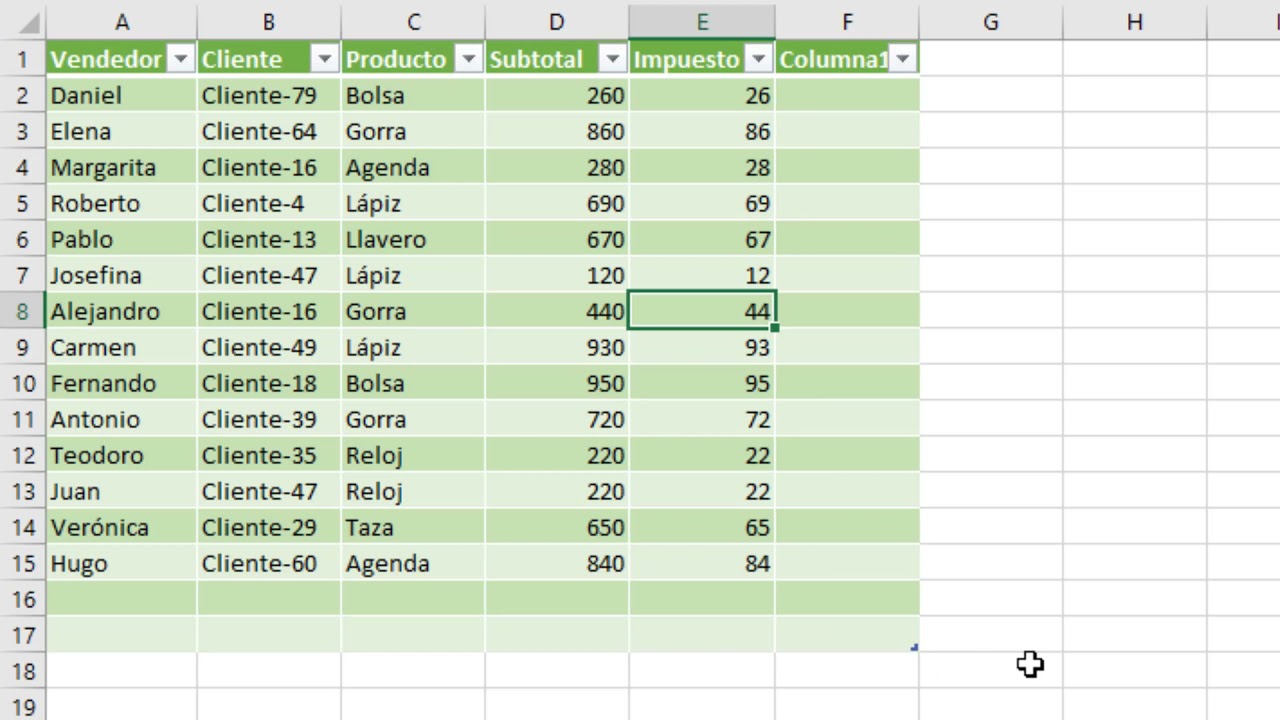
Показать описание
Aprende a crear tablas en Excel y aprovecha los beneficios que nos ofrecen para organizar y analizar adecuadamente nuestros datos.
Las tablas en Excel nos ofrecen grandes beneficios como la fila de totales y la segmentación de datos que no podríamos obtener si colocamos nuestra información en un rango "tradicional" de celdas.
Al momento de convertir nuestros datos en una tabla de Excel obtendremos automáticamente varios beneficios.
CONTENIDO
00:37 Las tablas en Excel
01:04 Cómo crear tablas en Excel
01:43 Crear tabla con atajo de teclado
02:10 Comando Dar formato como tabla
02:39 La pestaña contextual Diseño de tabla
02:52 Cambiar el estilo de una tabla
03:26 Botones de filtro de la tabla
04:03 Encabezados de tabla como encabezados de hoja
04:59 Convertir datos existentes en una tabla
06:22 Nombre de una tabla
06:52 El Administrador de nombres
07:06 Cómo agregar nuevos datos a una tabla
08:30 Cómo eliminar columnas y filas de la tabla
09:22 Cómo insertar nuevas columnas y filas a la tabla
09:46 Mover la tabla a otra ubicación de la hoja
10:36 Mover columnas y filas de la tabla
11:28 La fila de totales de la tabla
13:00 Referencias estructuradas en una fórmula de la tabla
14:19 La segmentación de datos en una tabla
15:43 Las tablas como origen de datos de gráficos y tablas dinámicas
La creación de una tabla es muy sencilla, solo debemos activar una celda de los datos e ir a la pestaña Insertar y, dentro del grupo Tablas, hacer clic en el botón Tabla.
Las tablas tendrán un formato que será aplicado de manera predeterminada, pero podemos cambiarlo desde la pestaña Diseño de tabla y dentro del grupo Estilos de tabla.
Al momento de crear la tabla, Excel colocará automáticamente botones de filtro en cada una de las columnas y que podremos usar para analizar los datos.
Para agregar nuevos datos a la tabla, simplemente los colocamos al final de la tabla y Excel los incluirá automáticamente aplicando el mismo formato a las celdas.
Existen dos métodos para agregar o eliminar columnas y filas de una tabla.
El primer método es haciendo clic derecho sobre la tabla y eligiendo la opción de menú Insertar o Eliminar.
El segundo método es activando las celdas de la tabla y en la pestaña Inicio, dentro del grupo Celdas, abrimos el menú de los botones Insertar o Eliminar.
Podemos activar la fila de totales de una tabla desde la pestaña Diseño de tabla y dentro del grupo Opciones de estilo de tabla, activamos la caja de selección Fila de totales.
Las tablas pueden ser usadas como el origen de datos de nuestros gráficos y tablas dinámicas y tendremos el beneficio de la actualización automática ya que al momento de agregar nueva información a la tabla, Excel actualizará automáticamente el gráfico.
#ExcelTotal
Las tablas en Excel nos ofrecen grandes beneficios como la fila de totales y la segmentación de datos que no podríamos obtener si colocamos nuestra información en un rango "tradicional" de celdas.
Al momento de convertir nuestros datos en una tabla de Excel obtendremos automáticamente varios beneficios.
CONTENIDO
00:37 Las tablas en Excel
01:04 Cómo crear tablas en Excel
01:43 Crear tabla con atajo de teclado
02:10 Comando Dar formato como tabla
02:39 La pestaña contextual Diseño de tabla
02:52 Cambiar el estilo de una tabla
03:26 Botones de filtro de la tabla
04:03 Encabezados de tabla como encabezados de hoja
04:59 Convertir datos existentes en una tabla
06:22 Nombre de una tabla
06:52 El Administrador de nombres
07:06 Cómo agregar nuevos datos a una tabla
08:30 Cómo eliminar columnas y filas de la tabla
09:22 Cómo insertar nuevas columnas y filas a la tabla
09:46 Mover la tabla a otra ubicación de la hoja
10:36 Mover columnas y filas de la tabla
11:28 La fila de totales de la tabla
13:00 Referencias estructuradas en una fórmula de la tabla
14:19 La segmentación de datos en una tabla
15:43 Las tablas como origen de datos de gráficos y tablas dinámicas
La creación de una tabla es muy sencilla, solo debemos activar una celda de los datos e ir a la pestaña Insertar y, dentro del grupo Tablas, hacer clic en el botón Tabla.
Las tablas tendrán un formato que será aplicado de manera predeterminada, pero podemos cambiarlo desde la pestaña Diseño de tabla y dentro del grupo Estilos de tabla.
Al momento de crear la tabla, Excel colocará automáticamente botones de filtro en cada una de las columnas y que podremos usar para analizar los datos.
Para agregar nuevos datos a la tabla, simplemente los colocamos al final de la tabla y Excel los incluirá automáticamente aplicando el mismo formato a las celdas.
Existen dos métodos para agregar o eliminar columnas y filas de una tabla.
El primer método es haciendo clic derecho sobre la tabla y eligiendo la opción de menú Insertar o Eliminar.
El segundo método es activando las celdas de la tabla y en la pestaña Inicio, dentro del grupo Celdas, abrimos el menú de los botones Insertar o Eliminar.
Podemos activar la fila de totales de una tabla desde la pestaña Diseño de tabla y dentro del grupo Opciones de estilo de tabla, activamos la caja de selección Fila de totales.
Las tablas pueden ser usadas como el origen de datos de nuestros gráficos y tablas dinámicas y tendremos el beneficio de la actualización automática ya que al momento de agregar nueva información a la tabla, Excel actualizará automáticamente el gráfico.
#ExcelTotal
Комментарии
 0:04:10
0:04:10
 0:37:12
0:37:12
 0:17:48
0:17:48
 0:14:07
0:14:07
 0:01:35
0:01:35
 0:01:55
0:01:55
 0:18:33
0:18:33
 0:08:40
0:08:40
 3:38:15
3:38:15
 0:10:26
0:10:26
 0:06:00
0:06:00
 0:08:33
0:08:33
 0:05:13
0:05:13
 0:13:11
0:13:11
 0:04:31
0:04:31
 0:01:14
0:01:14
 0:15:51
0:15:51
 0:03:12
0:03:12
 0:05:48
0:05:48
 0:10:13
0:10:13
 0:10:48
0:10:48
 0:10:04
0:10:04
 0:07:07
0:07:07
 0:14:38
0:14:38